چگونه اینستاگرام را از رایانه شخصی مرور و جستجو کنیم
اینستاگرام(Instagram) که متعلق به فیس بوک(Facebook) است، یکی از محبوب ترین سرویس های اشتراک گذاری عکس(photo sharing) است. این برنامه در چندین پلتفرم از جمله iOS، Android و Windows Phone(Android and Windows Phone) در دسترس است. متأسفانه، حتی پس از گذشت این همه سال ، هیچ مشتری رسمی دسکتاپ(desktop client) برای ویندوز یا مک وجود ندارد.(Windows or Mac)
بسیاری از برنامههای شخص ثالث با نامهای خندهدار وجود دارند که سعی میکنند «اینستا» یا «گرام» یا «pic» را در جایی بگنجانند، اما پس از آزمایش بسیاری از آنها به تنهایی، پیشنهاد میکنم از آنها دوری کنم. به نظر می رسد هیچ یک از آنها به درستی کار نمی کنند و احتمالاً به این دلیل است که فیس بوک(Facebook) واقعاً می خواهد مردم از برنامه های خود برای مرور اینستاگرام(Instagram) استفاده کنند .
خوشبختانه، میتوانید از رابط وب(web interface) برای جستجو و مرور اینستاگرام(search and browse Instagram) در رایانه شخصی ویندوز، مک یا لینوکس خود استفاده(Mac or Linux PC) کنید. برای من، تماشای تصاویر روی دسکتاپ برای چشم خوشایندتر از گوشی هوشمند کوچکم است. مشاهده تصاویر اینستاگرام(Instagram) در تبلتی مانند iPad نیز بسیار بهتر از استفاده از برنامه های تلفن همراه است.
متأسفانه، از آنجایی که اکثر مردم از اینستاگرام از طریق دستگاه تلفن همراه خود استفاده می کنند، (Instagram)نسخه(version hasn) وب در طول سال ها پیشرفت چندانی نکرده است. بزرگترین مشکل این است که رابط وب(web interface) همچنان تصاویر را با وضوح بسیار پایین (600×600) نمایش می دهد. خوشبختانه ترفندی وجود دارد که می توانید برای مشاهده نسخه با وضوح(resolution version) بالاتر (1080×1080) از تصویر استفاده کنید که در زیر به آن اشاره خواهم کرد. توجه داشته باشید که تصویر اصلی ممکن است وضوح بسیار بالاتری داشته باشد، اما عکس با وضوح(resolution photo doesn) کامل حتی ذخیره نمی شود.
مرور و جستجو در اینستاگرام
هنگامی که از وب وارد اینستاگرام(Instagram) می شوید ، تصاویری از فید شخصی خود (افرادی که دنبال می کنید) خواهید دید.

در بالا سمت راست، سه نماد کوچک را مشاهده خواهید کرد. اولین نماد با الماس در مرکز، ویژگی Explore است. دقیقاً مانند برگه کاوش(explore tab) در برنامه تلفن هوشمند(smartphone app) کار نمی کند . در آنجا تصاویر و ویدیوهای بسیار بیشتری را می بینید که محبوب هستند یا الگوریتم آنها تعیین می کند که ممکن است دوست داشته باشید.
در وب، به نظر می رسد که ویژگی کاوش(explore feature) فقط محتوای افرادی را که ممکن است بشناسید به شما نشان می دهد. همچنین، واقعاً بیشتر از یک کاربر جدید نشان داده نمی شود و بس. به طور کلی، یک برگه کشف/کاوش بسیار لنگ است.
بهترین راه برای استفاده از رابط وب(web interface) جستجوی مواردی است که به آنها علاقه دارید. می توانید به یکی از سه روش جستجو کنید: برای افراد، مکان ها یا هشتگ ها. اگر به دنبال شخص خاصی هستید، فقط نام او را در کادر جستجو تایپ کنید یا نام (search box or type)کاربری اینستاگرام(Instagram user) او را تایپ کنید .

لیست نتایج تصادفی نیست. ابتدا سعی میکند افرادی را که دنبال میکنید و سپس افراد مشهور یا تایید شده را به شما نشان دهد. این کاربران یک ستاره آبی کوچک با علامت تیک(check mark) در مرکز دارند (نشان تایید شده).
برای جستجوی مکانها، فقط مکان را تایپ کنید. توجه داشته باشید که در نتایج، به جای نماد hastag(hastag icon) برای یک مکان واقعی ، باید نماد نقشه را ببینید .
![]()
وقتی روی نتیجه کلیک می کنید، یک نقشه در بالا به همراه پست های برتر( Top Posts) برای آن مکان دریافت خواهید کرد. اگر به پیمایش ادامه دهید، آخرین(Most Recent) پستها را نیز خواهید دید.

در نهایت، میتوانید هشتگها را جستجو کنید، این هشتگها اصلیترین روشی هستند که افراد عکسها و ویدیوهای خود را در اینستاگرام(Instagram) برچسبگذاری میکنند . فقط(Just start) با نماد هشتگ(hashtag symbol) (#) شروع کنید و به دلخواه خود تایپ کنید.
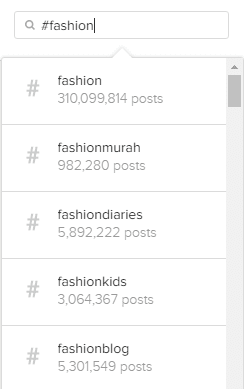
همانطور که تایپ می کنید، پیشنهادات زیادی دریافت خواهید کرد که می تواند به شما کمک کند دقیقاً آنچه را که به دنبال آن هستید پیدا کنید. مجدداً(Again) ، صفحه نتایج پستهای برتر و جدیدترین پستهای زیر را به شما نشان میدهد.
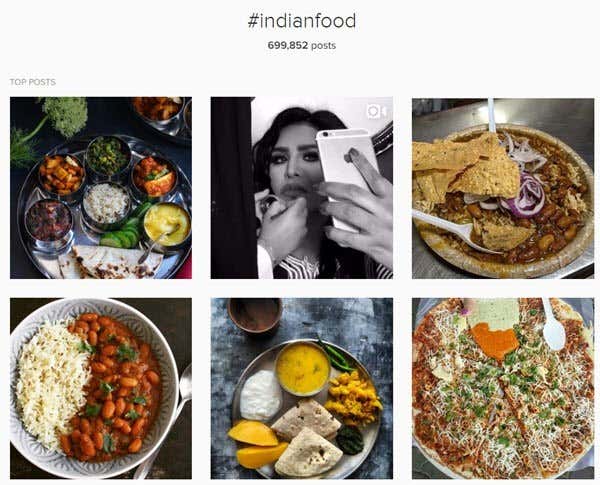
تنها مسئله، همانطور که در بالا ذکر کردم، این است که وقتی روی یک تصویر کلیک می کنید، اندازه نمایش(display size) کوچک است! حتی عکس های زیبا با وضوح بالا در یک جعبه کوچک نشان داده می شوند.

اگر بتوانید دوباره روی تصویر کلیک کنید و تصویر تمام صفحه یا با بالاترین وضوح خود ظاهر شود بسیار شگفت انگیز خواهد بود، اما این اتفاق نمی افتد(t happen) . خوشبختانه، چند هک سریع وجود دارد که می توانید از آنها برای دریافت بالاترین وضوح تصویر(resolution image) ذخیره شده توسط اینستاگرام(Instagram) استفاده کنید.
مشاهده تصاویر با وضوح بالا(View High Resolution Images) در اینستاگرام(Instagram)
برای دریافت تصویر با کیفیت(quality image) بهتر از اینستاگرام(Instagram) ، باید کد منبع را(source code) بررسی کنید . این زیباترین یا ساده ترین راه نیست، اما تا به امروز تنها راه است. خوشبختانه، پیروی از دستورالعمل ها واقعاً آسان است و شما واقعاً نیازی به درک چیزی در مورد کد ندارید. تنها کاری که باید انجام دهید این است که چند بار کلیک کنید و کپی/پیست کنید.
اولین کاری که باید انجام دهید این است که روی تصویر کلیک کنید تا مانند تصویر بالا در یک لایت باکس ظاهر شود. اکنون روی تصویر کلیک راست کرده و View Source یا View Page Source را انتخاب کنید . این گزینه باید در تمام مرورگرهای اصلی موجود باشد. توجه داشته باشید که اگر گزینه را نمی بینید، دوباره روی قسمت دیگری از صفحه کلیک راست کنید.

شما یک دسته کامل از کدها را خواهید دید که ممکن است منطقی نباشند، اما خوب است. CTRL + F را روی صفحه کلید خود فشار دهید تا کادر جستجوی Find on Page( Find on Page) ظاهر شود.

احتمالاً حدود 15 نتیجه دریافت خواهید کرد، اما تنها موردی که به آن علاقه دارید، نتیجه ای است که خط با <meta property=”og:image” شروع می شود . عبارت cdninstagram(phrase cdninstagram) را در داخل یک URL طولانی خواهید دید که با https://scontent-iad3-1 یا چیزی مشابه شروع می شود. تنها کاری که باید انجام دهید این است که کل پیوند بین نقل قول شروع و پایان(start and end quotes) را کپی کنید . یک تب(tab and paste) جدید باز کنید و آن را در نوار آدرس قرار دهید:

اکنون باید کل تصویر با وضوح حداکثر(max resolution image) 1080×1080 را در پنجره مرورگر(browser window) مشاهده کنید . در صورت تمایل می توانید روی آن کلیک راست کنید تا ذخیره شود. اگر کار نکرد(t work) ، راه دیگری برای یافتن URL وجود دارد. ابتدا باید از گوگل کروم(Google Chrome) استفاده کنید . وقتی روی تصویر(lightbox image) لایت باکس کلیک راست میکنید ، به جای مشاهده منبع ، Inspect را انتخاب کنید .

باز هم، کد منبع را(source code) با تمام شکوه فنی آن خواهید دید. اگر هنگام انتخاب Inspect(Inspect) روی تصویر کلیک راست کرده باشید، باید یک DIV داخلی برجسته شده باشد. درست(Right) بالای آن، باید یک DIV با مقدار class=”_jjzlb” ببینید. آن را گسترش دهید و همان پیوندی را خواهید دید که در بالا ذکر کردم.

میتوانید روی بخش <IMG کلیک کنید تا آن را برجسته کنید و اگر ماوس خود را روی پیوند HTTPS نگه(HTTPS) دارید، میبینید که اندازهای که اینستاگرام(Instagram) تصویر را در آن نمایش میدهد و اندازه(” size) طبیعی تصویر را به شما نشان میدهد. فقط روی پیوند راست کلیک کرده و (Just right-click)Copy link address را انتخاب کنید . باز هم(Again) کافیست آن را در برگه دیگری بچسبانید تا تصویر با وضوح(resolution image) کامل را مشاهده کنید .
به طور کلی، استفاده از رابط وب(web interface) بهترین راه برای مرور اینستاگرام(Instagram) از طریق رایانه است. امیدواریم(Hopefully) در آینده، فیس بوک (Facebook)رابط وب(web interface) را به روز کند تا بتوانید تصاویر با وضوح بالاتر را بدون هک مشاهده کنید. لذت بردن!
Related posts
چگونه بهترین هشتگ ها را برای اینستاگرام پیدا کنیم؟
10 سایت جستجو برای یافتن افراد آنلاین
6 موتور جستجوی جالب برای جستجوی چهره ها
سه بهترین سایت شکار شغل که «جستجوی شغل» را به ارتفاعات جدید می برد
7 سایت تورنت زیرزمینی و موتورهای جستجو برای به دست آوردن چیزهای ارزان
12 بیشتر بی معنی سایت به Kill Time and Have Fun
8 Best Social Media Alternatives به Facebook and Twitter
Vegan Food در نزدیکی من کجاست؟ 6 بهترین سایت برای جستجو Your Area
تلویزیون ها و تلفن های 120Hz اینجا هستند: آیا شما به آن نیاز دارید؟
8 Subreddits سیاسی برای Calm Political Debate
نحوه گوش دادن به Radio Stations Online برای Free
بهترین وب سایت های دوستیابی و Apps برای Everyone در سال 2021
10 سایت Best رایگان Image Hosting در 2،022
5 Best Sites برای پیدا کردن Online Tutor برای Adults and Kids
8 بهترین سایت برای خواندن Manga Online برای Free
10 Best Sites برای تست سرعت تایپ کردن شما
10 منابع آموزشی برای Free PDF Teaching Materials and Aids
16 Best Sites به Find Free Audiobooks Online
Start Online Journal با این 6 Best Websites و Apps
چگونه برای جلوگیری از Political پست در فیس بوک
